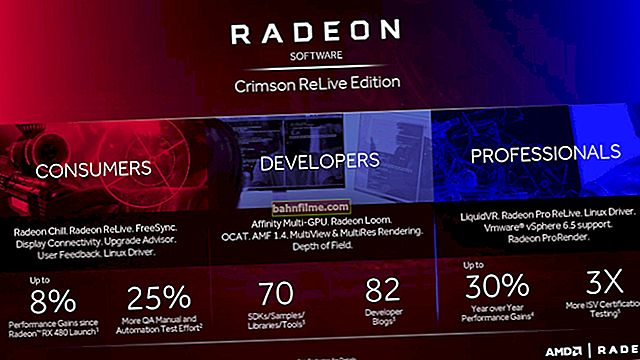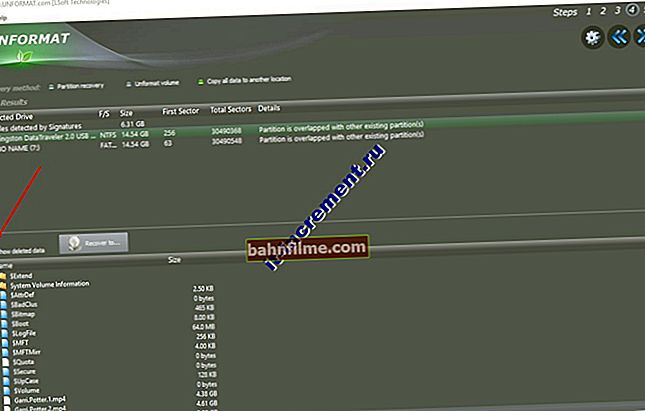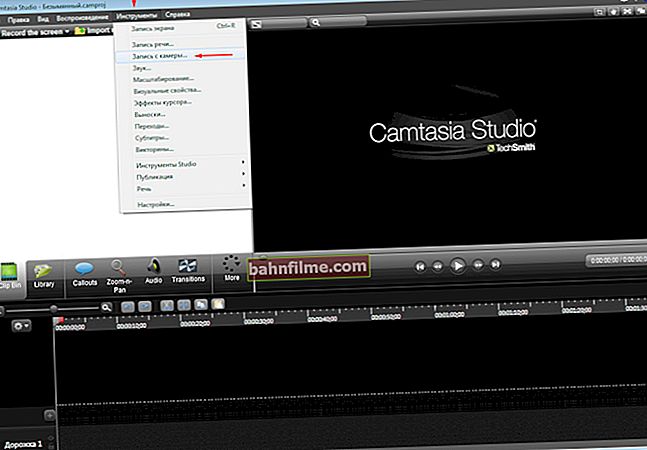Pergunta do usuário
Olá.
Cerca de algumas semanas atrás, um erro começou a aparecer em meu tablet: "O aplicativo Google parou." Não fiz nada com o tablet (não atualizei, não derrubei, não apaguei, etc.).
Em geral, eu não me importo com ela (o tablet funciona com ela também), mas às vezes ela distrai muito (aparece várias vezes em uma hora). existe algo que você possa fazer?
Anastasia
Olá.
Quanto mais você usa seu dispositivo Android, mais o sistema acumula vários "lixo" nele: cache do aplicativo, alguns dados residuais de software remoto, arquivos temporários, etc.
Tudo isso, ao longo do tempo (se você não limpar e atualizar o software), pode levar a todos os tipos de erros (não uma exceção, e o problema atual ...). Abaixo estão algumas recomendações que na maioria dos casos ajudam a eliminar esses erros.
*
O que fazer com o erro ao parar o aplicativo "XXX"
PASSO 1
A primeira dica é trivial (e geralmente é fornecida na maioria das instruções desse tipo) - apenas reinicie o dispositivo!
O fato é que após reiniciar o sistema, todos os aplicativos serão reinicializados e carregados na memória, o que muitas vezes ajuda a eliminar muitos erros ...

Reinicie seu smartphone
PASSO 2
Em seguida, eu recomendo ir para as configurações do Android, abrir a guia "Formulários "e encontre entre eles "Google" ... Veja o exemplo abaixo. 👇

Apps - Google
Depois, você precisa ir para a aba "Memória" e limpe o cache.

Limpar cache
Limpe o cache do aplicativo Google Play (Play Market) da mesma maneira. Em seguida, reinicie o dispositivo e verifique se funciona.
ETAPA 3
A próxima dica: redefina as configurações do aplicativo para o padrão, como era no novo dispositivo (esta não é uma redefinição completa do dispositivo, os arquivos e a lista de contatos estarão no lugar).
Para fazer isso, você precisa abrir a guia "Formulários" nas configurações do Android, no canto da tela, clique em três pontos e selecione no menu "Redefinir as configurações" ... Veja a imagem abaixo. 👇

Redefinir configurações - Guia do aplicativo Android
PASSO 4
Há quanto tempo os aplicativos são atualizados no smartphone (tablet) "problemático"? Em alguns casos, o problema está exatamente nisso!
Para atualizar os aplicativos: vá para o Play Market e clique no botão "Atualize tudo!" (veja o exemplo abaixo 👇).
A propósito, esta operação pode exigir uma grande quantidade de tráfego (é recomendável usar uma conexão Wi-Fi).

Atualize tudo!
PASSO 5
Outro motivo comum para travamentos de aplicativos "Google" a conexão com a Internet não é estável (por exemplo, há um sinal, depois não há ...). Esses "saltos" geralmente ocorrem quando você está em uma área longe da torre do operador (ou em uma sala com paredes grossas).
O conselho a esse respeito é padrão: tente se conectar a uma rede Wi-Fi de alta velocidade e verifique novamente o funcionamento do dispositivo.

Conexão wifi
Também recomendo verificar a estabilidade e velocidade de sua conexão usando um especial. serviços, link abaixo.
👉 Ajudar!

Como verificar a velocidade da Internet no telefone Android. Ler nota ->
PASSO 6
Além disso, preste atenção à data e hora definidas nas configurações do Android. Se eles estiverem incorretos para sua região - o Google "avisa" isso e alguns aplicativos e opções podem ficar indisponíveis (ou até mesmo fechar com erros).
Tente perguntar manualmente seu fuso horário, data e hora (ou seja, detecção automática de data / hora na seção "Data e hora" As configurações do Android devem ser desativadas!).

Sistema - data e hora
A propósito, após alterar essas configurações, não se esqueça de reiniciar o telefone (tablet) e verificar como o aparelho começou a funcionar.
PASSO 7
Se todas as opções acima não trouxerem resultados - tente redefinir as configurações do Android, ou seja, devolvê-los às predefinições de fábrica (importante: neste caso, todos os arquivos e aplicativos instalados da memória do dispositivo serão excluídos!).
Portanto, antes de redefinir, salve seus contatos em um cartão SD ou SIM e transfira arquivos e fotos para o disco rígido do seu PC (por exemplo).
Uma das minhas notas anteriores irá ajudá-lo a realizar o reset em si, o link para isso está abaixo ...
👉 Ajudar!

Como redefinir o Android para as configurações de fábrica [Hard Reset]. Ler nota ->
PS
Em alguns dispositivos de marcas chinesas pouco conhecidas, a versão do sistema Android pode não ser certificada (isso se aplica mais a quem comprou o telefone em lojas online chinesas).
Na verdade, por causa disso, vários serviços do Google podem não funcionar corretamente (até onde eu sei, isso é "tratado" apenas com o flash do dispositivo ...).
*
Se você resolveu a questão de alguma outra forma, escreva algumas palavras nos comentários. Agradeço antecipadamente!
Tudo de bom!
👋